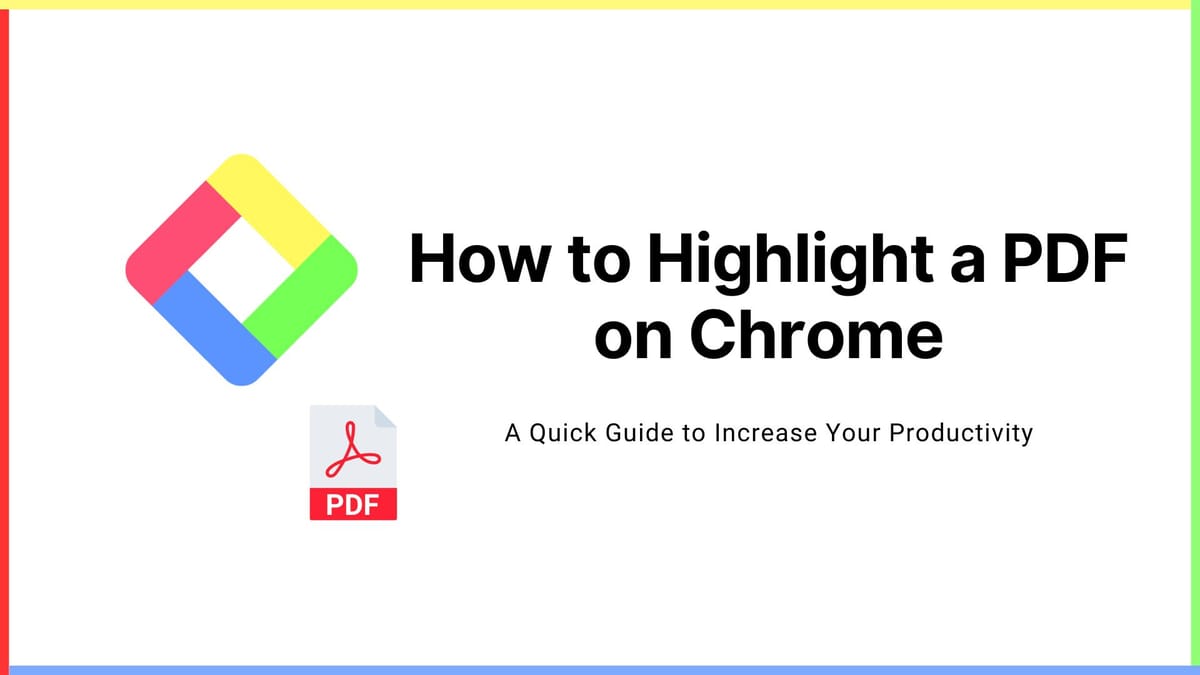
Bài viết này là bản dịch và xuất bản của "How to Highlight a PDF on Chrome". Để có thông tin mới nhất, vui lòng tham khảo bài viết gốc.
Nếu bạn chưa đăng ký Glasp hoặc cài đặt tiện ích mở rộng trình duyệt Glasp, vui lòng thực hiện. Bạn có thể tham khảo hướng dẫn này.
Nếu bạn muốn làm nổi bật một tệp PDF cục bộ, vui lòng chuyển sang Bước 4.
*Để tải lên và làm nổi bật các tập tin PDF được lưu trữ cục bộ, vui lòng xem hướng dẫn này.
Bước 1: Vào trang chủ của Glasp
Sau khi bạn đã cài đặt tiện ích mở rộng Glasp, hãy vào trang chủ của tiện ích mở rộng này. Tại đây, bạn sẽ thấy thanh bên mở ra, nơi bạn có thể thử tô sáng các từ hoặc câu.
Ngoài ra, bạn được tự do lựa chọn chủ đề yêu thích của mình. Việc lựa chọn chủ đề có thể là một bước tiến lớn vì điều này sẽ giúp bạn xác định các bài viết phù hợp với sở thích của mình.
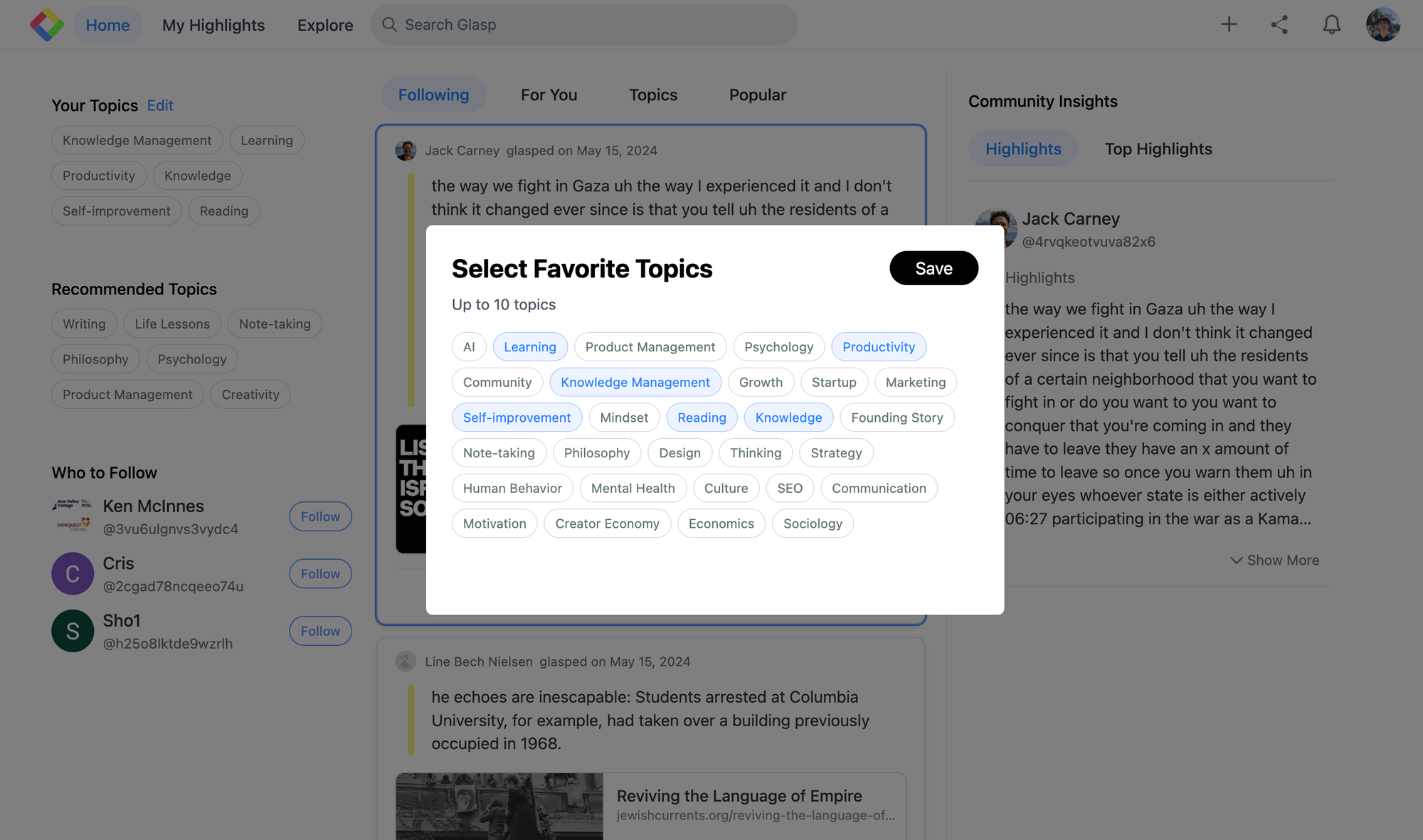
Bước 2: Mở và tô sáng tệp PDF
Mở bất kỳ tệp PDF nào được lưu trữ trên web và nhấp vào biểu tượng Glasp ở góc trên bên phải. Nó sẽ làm mới trang và cho phép bạn bắt đầu tô sáng.
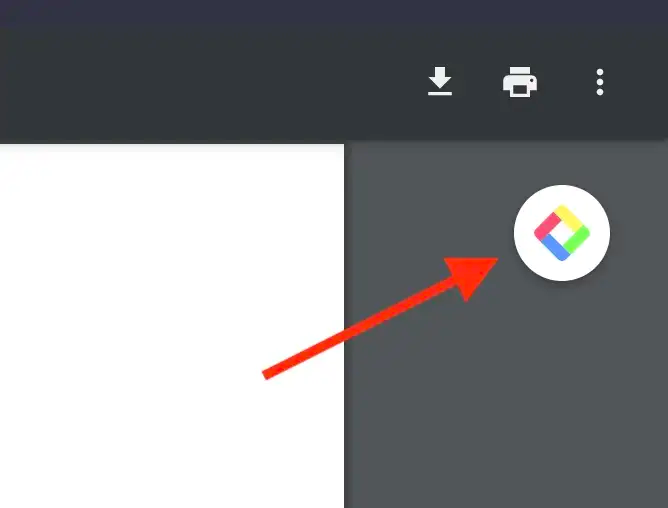
Khi bạn chọn một câu, bạn có thể thấy một cửa sổ bật lên xuất hiện, hãy nhấp vào bất kỳ màu nào bạn muốn.
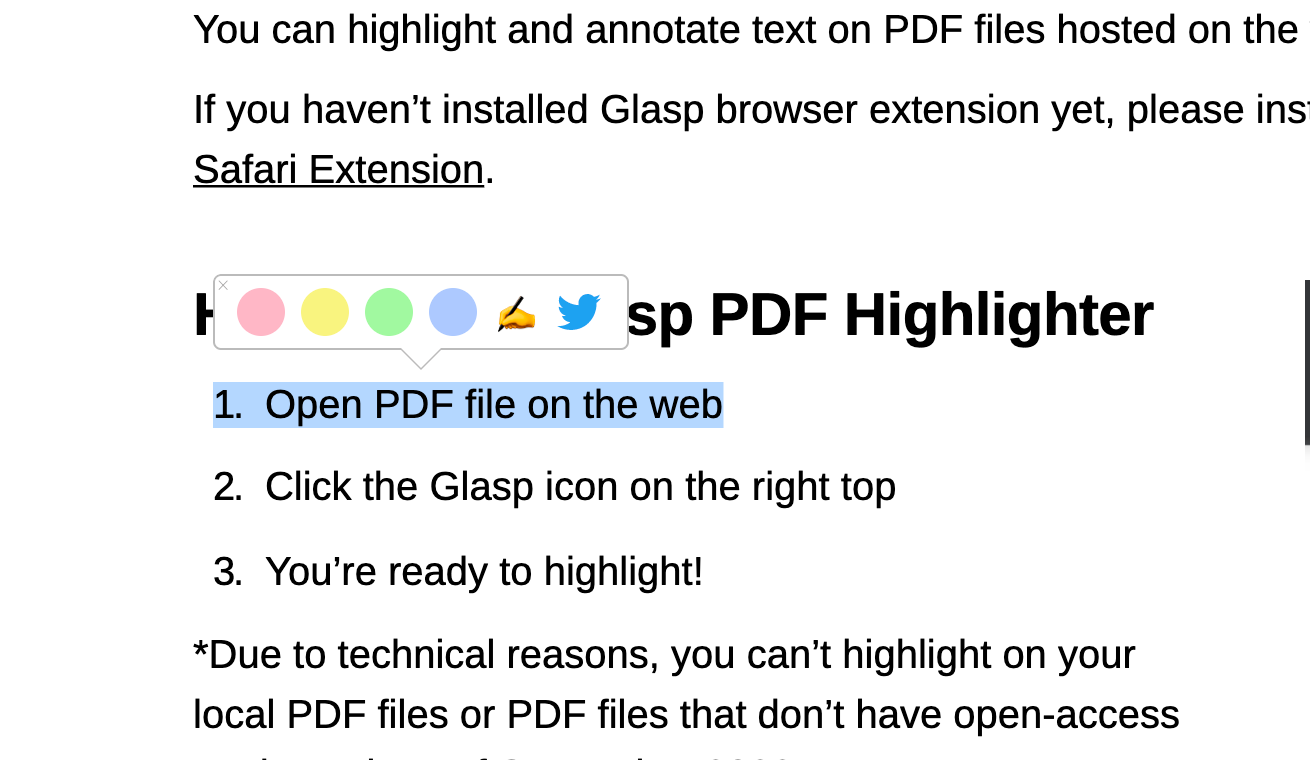
Mẹo: Nếu bạn nhấp vào biểu tượng Glasp trên PDF, bạn có thể thấy menu bên dưới. Bạn có thể mở thanh bên của Glasp, chuyển sang PDF gốc và xem thuộc tính tài liệu.
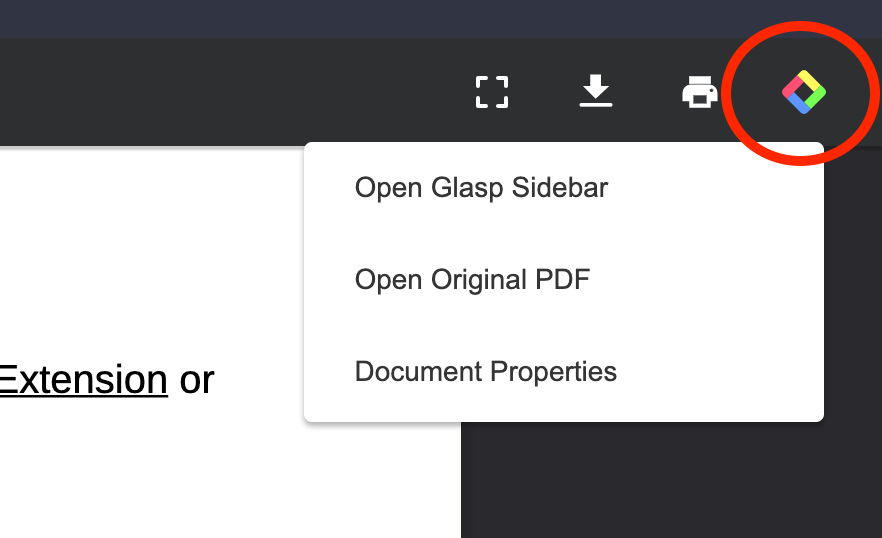
(Tùy chọn) Bước 3: Đi tới trang Điểm nổi bật của tôi
Vui lòng mở Trang chủ của Glasp. Bạn có thể vào đó bằng cách nhập “glasp.co” vào thanh tìm kiếm của Chrome hoặc nhấp vào biểu tượng Glasp ở góc trên bên phải của thanh bên thông qua tiện ích mở rộng của Chrome.
Sau đó, vui lòng đi đến Điểm nổi bật của tôi trang bằng cách nhấp vào góc trên bên trái.
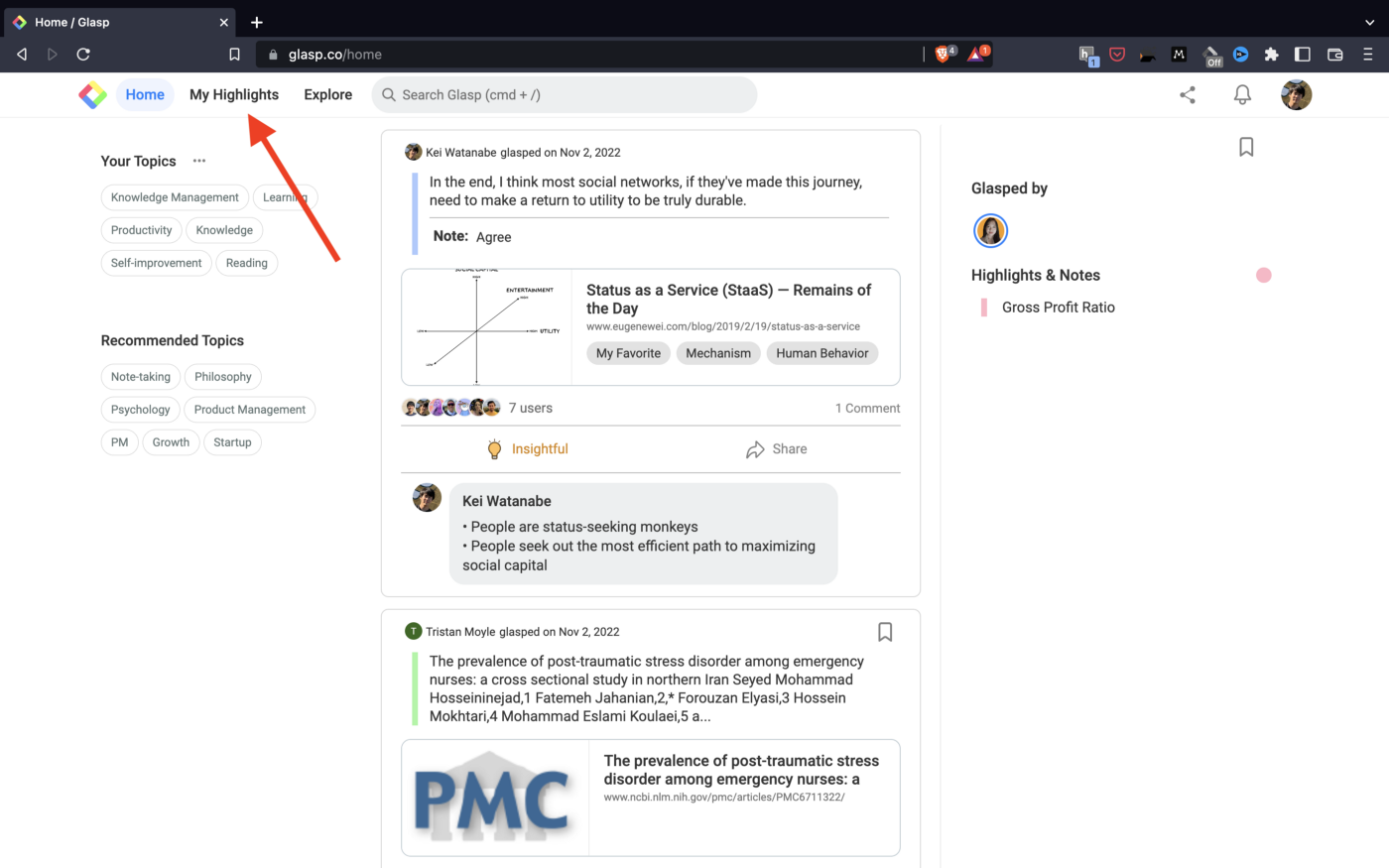
Trên trang `Điểm nổi bật của tôi`, bạn có thể:
- thêm vào mục yêu thích của bạn (hình bầu dục màu đỏ)
- sao chép tất cả các điểm nổi bật và ghi chú (hình bầu dục màu đỏ)
- chia sẻ trang được tô sáng (hình bầu dục màu đỏ)
- xóa trang được tô sáng (hình bầu dục màu đỏ)
- thêm thẻ danh mục vào bài viết (hình vuông màu đỏ)
- thêm tác giả vào bài viết (hình vuông màu đỏ)
- để lại bình luận của bạn (mũi tên đỏ)
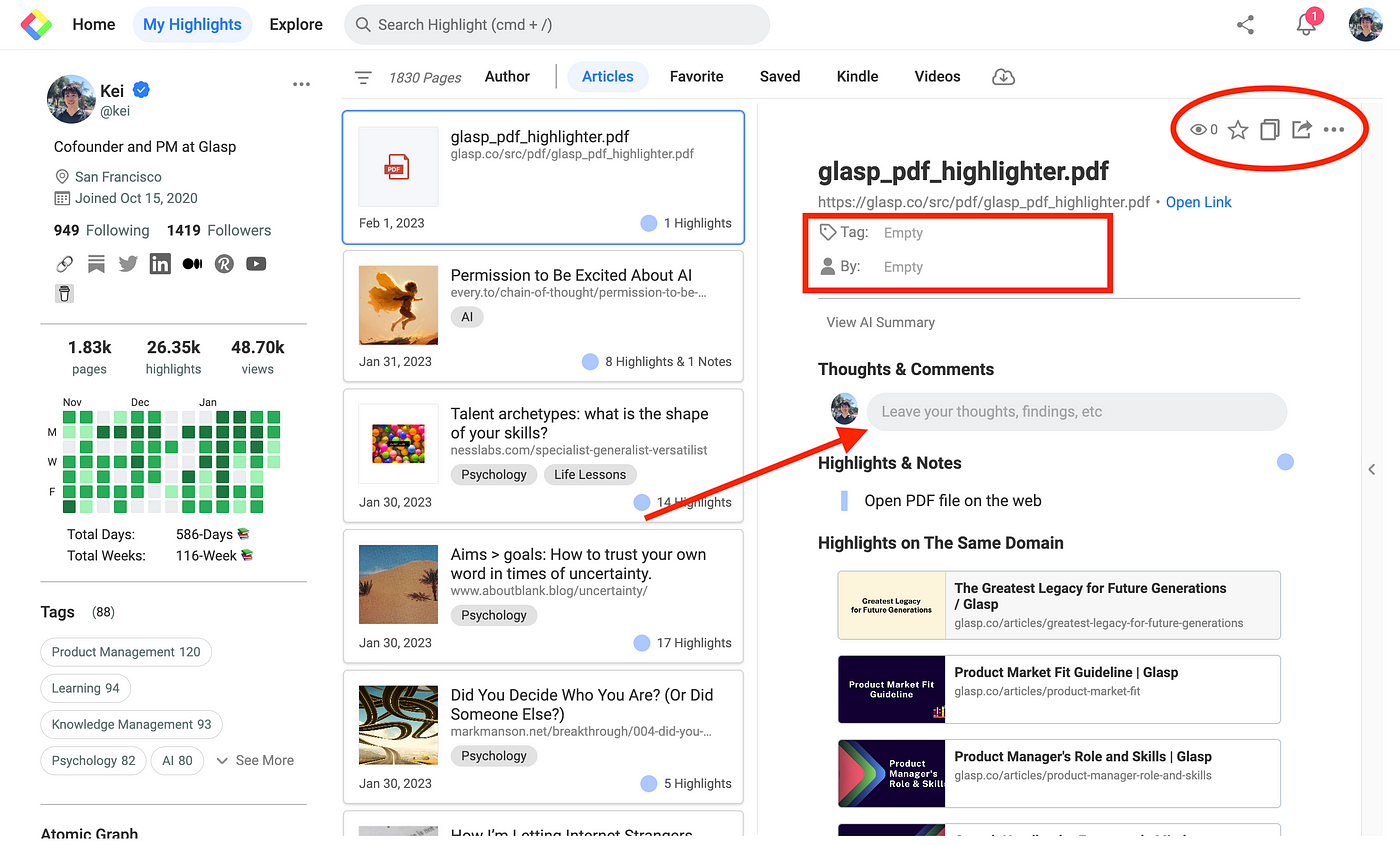
Đôi khi bạn sẽ gặp phải sự cố. Trong trường hợp đó, vui lòng làm mới trang và thử tô sáng lại. Chúng tôi sẽ cập nhật tính năng để bạn có thể tạo PDF tô sáng trên Safari. Vui lòng đợi cho đến khi tính năng này được phát hành.
Nếu bạn muốn xem hướng dẫn bằng video, vui lòng truy cập vào liên kết bên dưới.
(Tùy chọn) Bước 4: Tải lên tệp PDF cục bộ
Nếu bạn muốn tải các tệp PDF cục bộ lên Glasp, vui lòng truy cập hướng dẫn này.
(Tùy chọn) Bước 5: Tô sáng PDF trên arXiv
Bạn sẽ gặp trường hợp muốn làm nổi bật các tệp PDF cục bộ. Glasp cho phép người dùng tải lên và làm nổi bật các tệp PDF cục bộ, nhưng nếu bạn không muốn tải lên các tệp PDF hoặc nếu bạn đã đạt đến giới hạn các tệp PDF có thể tải lên theo gói freemium, vui lòng truy cập arXiv.org để tìm tệp PDF giống với tệp PDF bạn có trong thư mục cục bộ, sau đó đánh dấu tệp đó trực tuyến.
Khi bạn tìm thấy PDF mục tiêu trên arXiv, vui lòng nhấp vào Tải xuống PDF ở góc trên bên phải.
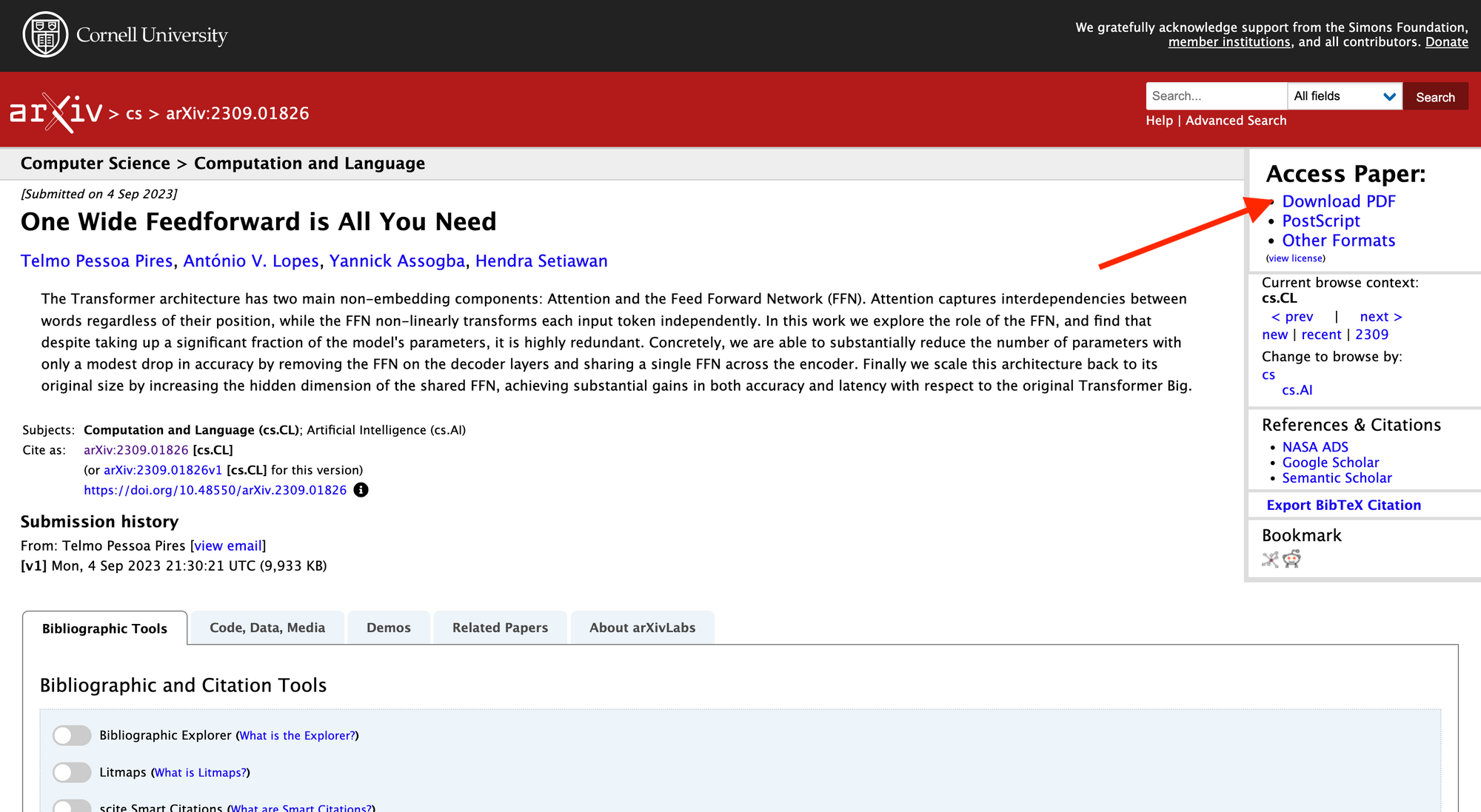
Bạn sẽ thấy các tài liệu PDF đã tải xuống và biểu tượng Glasp ở góc trên bên phải. Vì vậy, hãy nhấp vào đó và bắt đầu tô sáng.
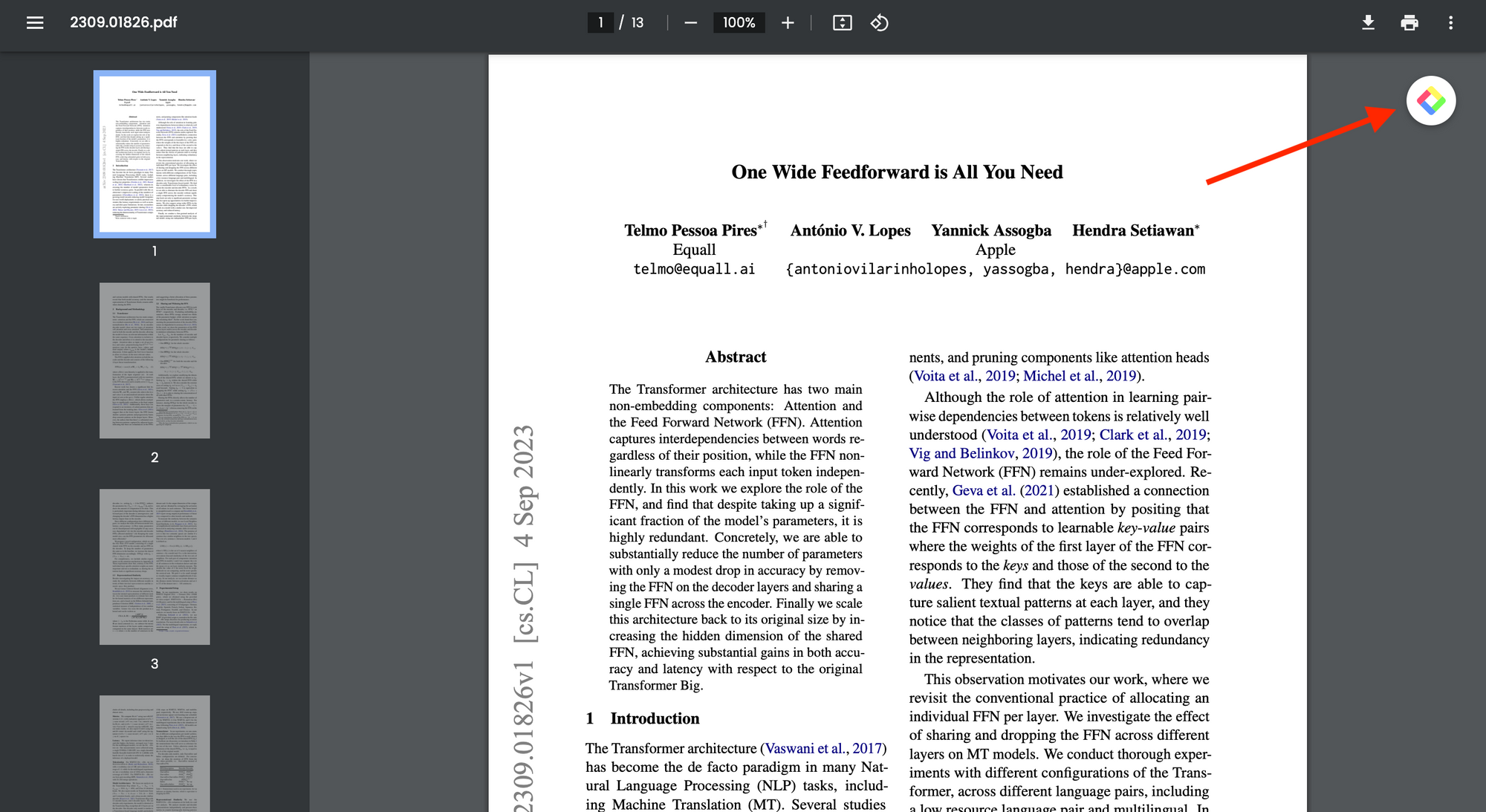
Trước khi bạn rời đi
Nếu bạn có bất kỳ thắc mắc nào, vui lòng xem phần Câu hỏi thường gặp hoặc nhắn tin cho chúng tôi.
👉 X
👉 Slack
Hẹn gặp lại lần sau,
Đội ngũ Glasp
—